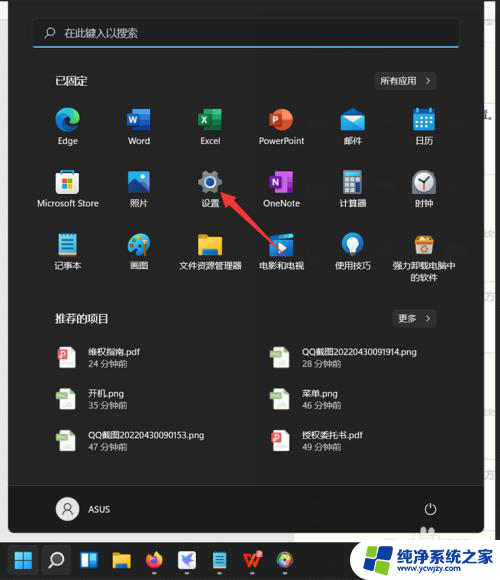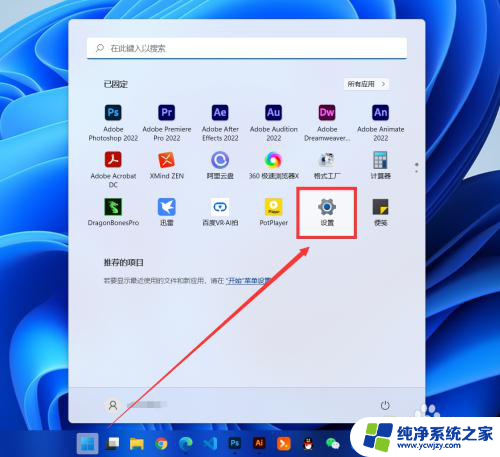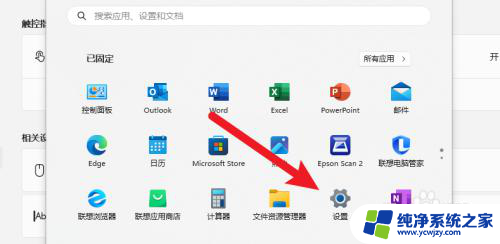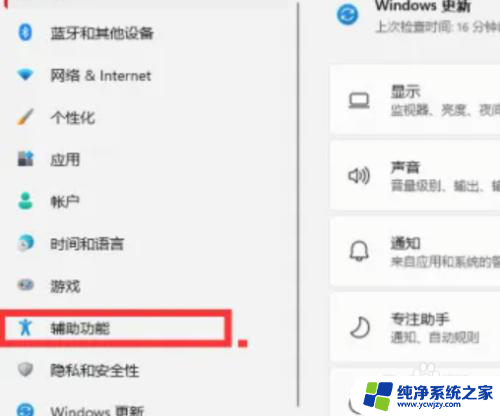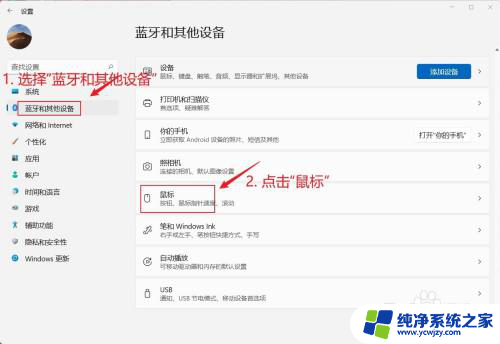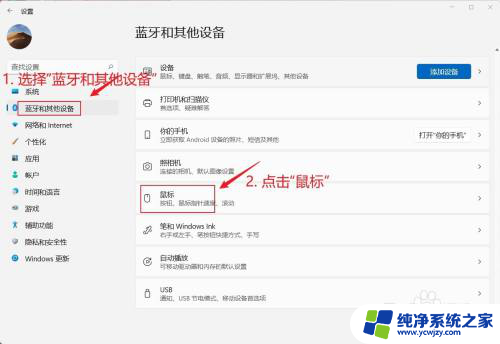win11鼠标大小设置在哪里设置 Win11鼠标指针大小设置方法
更新时间:2024-02-21 14:54:05作者:yang
Win11系统作为微软最新发布的操作系统,带来了许多全新的功能和界面设计,其中一个备受关注的功能就是鼠标大小设置。对于一些视力较差或者对鼠标指针大小有特殊需求的用户来说,这项功能无疑是一大福音。究竟在Win11系统中,我们应该在哪里设置鼠标指针的大小呢?接下来本文将为大家详细介绍Win11鼠标指针大小设置的方法。无论是想要调整鼠标指针更大或者更小,只需要按照以下步骤进行操作,即可轻松实现个性化的鼠标设置。
操作方法:
1.首先打开电脑主菜单,点击设置。
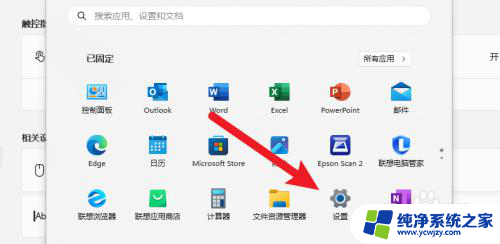
2.然后找到辅助功能,点击鼠标指针与触控。
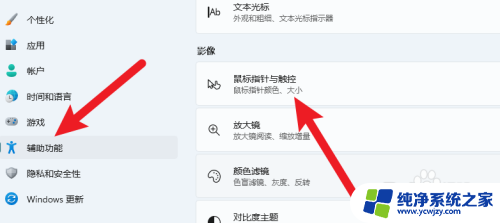
3.最后进入页面,滑动圆点。即可设置鼠标指针大小。
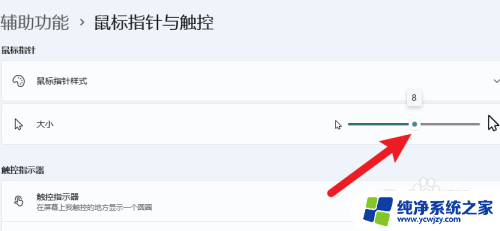
以上就是win11鼠标大小设置的具体步骤,如果你也遇到类似问题,请参照以上方法进行处理,希望对大家有所帮助。